Windows下搭建Android开发环境
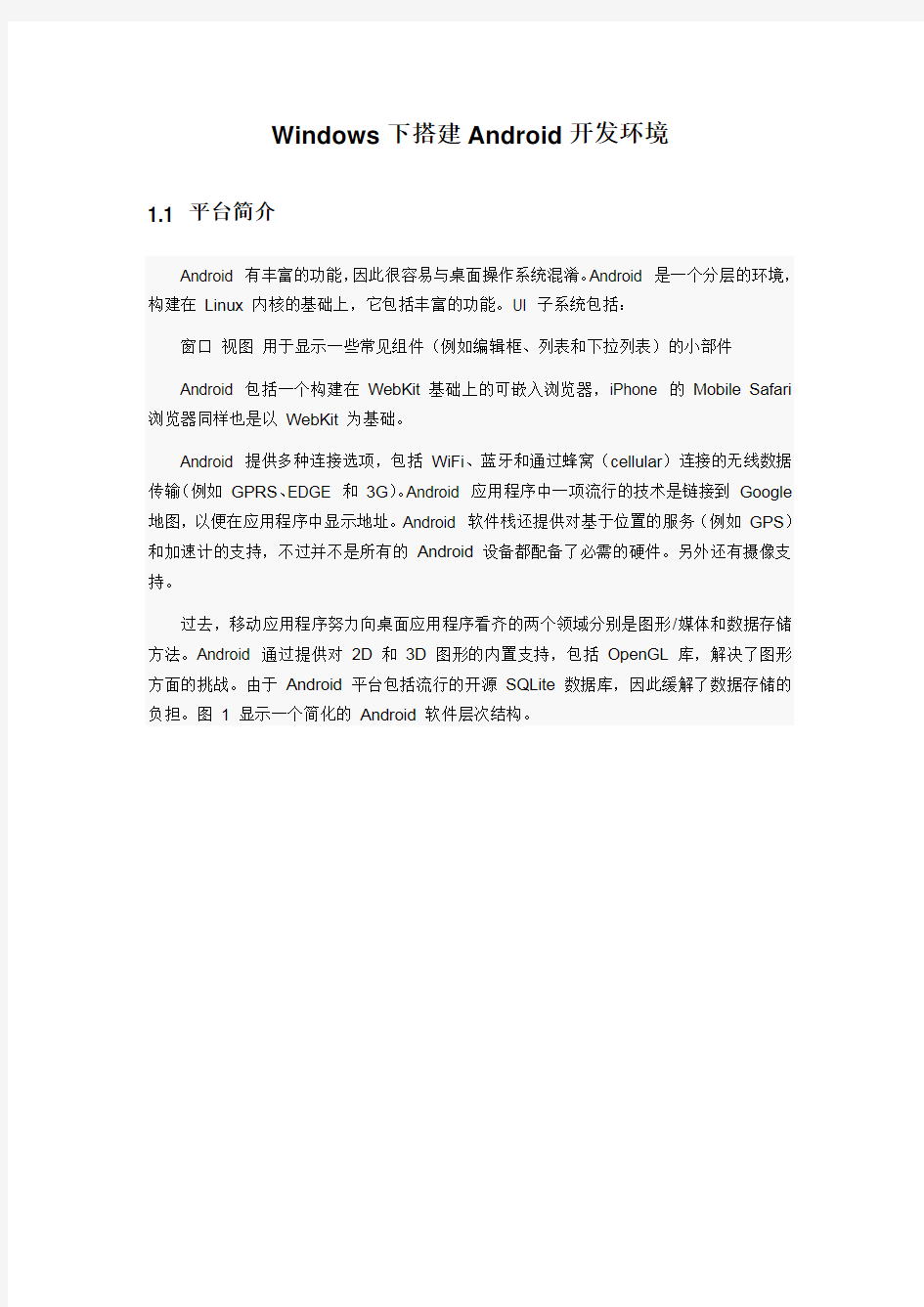

Windows下搭建Android开发环境
1.1 平台简介
Android 有丰富的功能,因此很容易与桌面操作系统混淆。Android 是一个分层的环境,构建在 Linux 内核的基础上,它包括丰富的功能。UI 子系统包括:
窗口视图用于显示一些常见组件(例如编辑框、列表和下拉列表)的小部件
Android 包括一个构建在 WebKit 基础上的可嵌入浏览器,iPhone 的 Mobile Safari 浏览器同样也是以 WebKit 为基础。
Android 提供多种连接选项,包括 WiFi、蓝牙和通过蜂窝(cellular)连接的无线数据传输(例如 GPRS、EDGE 和 3G)。Android 应用程序中一项流行的技术是链接到 Google 地图,以便在应用程序中显示地址。Android 软件栈还提供对基于位置的服务(例如 GPS)和加速计的支持,不过并不是所有的 Android 设备都配备了必需的硬件。另外还有摄像支持。
过去,移动应用程序努力向桌面应用程序看齐的两个领域分别是图形/媒体和数据存储方法。Android 通过提供对 2D 和 3D 图形的内置支持,包括 OpenGL 库,解决了图形方面的挑战。由于 Android 平台包括流行的开源 SQLite 数据库,因此缓解了数据存储的负担。图 1 显示一个简化的 Android 软件层次结构。
图 1. Android 软件层次结构
应用程序架构
如前所述,Android 运行在 Linux 内核上。Android 应用程序是用 Java 编程语言编写的,它们在一个虚拟机(VM)中运行。需要注意的是,这个 VM 并非您想象中的 JVM,而是Dalvik Virtual Machine,这是一种开源技术。每个 Android 应用程序都在 Dalvik VM 的一个实例中运行,这个实例驻留在一个由 Linux 内核管理的进程中,如下图所示。
图 2. Dalvik VM
Android 应用程序由一个或多个组件组成:
活动
具有可视 UI 的应用程序是用活动实现的。当用户从主屏幕或应用程序启动器选择一个应用程序时,就会开始一个动作。
服务
服务应该用于任何需要持续较长时间的应用程序,例如网络监视器或更新检查应用程序。
内容提供程序
可以将内容提供程序看作数据库服务器。内容提供程序的任务是管理对持久数据的访问,例如 SQLite 数据库。如果应用程序非常简单,那么可能不需要创建内容提供程序。如果要构建一个较大的应用程序,或者构建需要为多个活动或应用程序提供数据的应用程序,那么可以使用内容提供程序实现数据访问。
广播接收器
Android 应用程序可用于处理一个数据元素,或者对一个事件(例如接收文本消息)做出响应。
Android 应用程序是连同一个 AndroidManifest.xml 文件一起部署到设备的。AndroidManifest.xml 包含必要的配置信息,以便将它适当地安装到设备。它包括必需的类名和应用程序能够处理的事件类型,以及运行应用程序所需的许可。例如,如果应用程序需要访问网络 — 例如为了下载一个文件 — 那么 manifest 文件中必须显式地列出该许可。很多应用程序可能启用了这个特定的许可。这种声明式安全性有助于减少恶意应用程序损害设备的可能性。
下面是这个平台的架构模型:
这个平台有以下功能:
1)Application framework: 可重用的和可替换的组件部分,在这个层面上,所有的软件都是平等的。
2)Dalvik virtul machine: 一个基于Linux的虚拟机。
3)Integrated browser: 一个基于开源的WebKit引擎的浏览器,在应用程序层。
4)Optimized graphics: 包含一个自定义的2D图形库和基于OpenGL ES 1.0 标准的3D实现。
5)SQLite: 数据库
6)Media support: 通用的音频,视频和对各种图片格式的支持(MPEG4, H.264, MP3, AAC, AMR, JPG, PNG, GIF)
7)GSM Telephony: GSM 移动网络, 硬件支持
8)Bluetooth, EDGE, 3G, and WiFi: 都依赖于硬件支持。
9)Camera, GPS, compass, and accelerometer: 都依赖于硬件支持。
10)Rich development environment: 包含一套完整的开发工具集,方便跟踪调试,内
存检测和性能测试,而且提供了Eclipse的插件。
1.2 环境配置
1.2.1 必备软件
1)JDK6:jdk-6u10-rc2-bin-b32-windows-i586-p-12_sep_2008.exe
网址:https://www.360docs.net/doc/c2826004.html,/javase/downloads/index.jsp
2)Eclipse: eclipse-SDK-3.4.2-win32.zip
网址:https://www.360docs.net/doc/c2826004.html,/downloads
3)android-sdk-windows-1.5_r1.zip
网站:https://www.360docs.net/doc/c2826004.html,/android/download.html
1.2.2 安装
1)jdk 1.6安装(双击jdk-6u10-rc2-bin-b32-windows-i586-p-12_sep_2008.exe)。选择安装路径为“E:\android\jdk-6u10\”,安装完成后设置环境变量:右击点我的电脑->属性->高级->环境变量,双击PATH,变量值中末尾加上“;E:\android\jdk-6u10\bin”。同时新建两个环境变量,JAVA_HOME,变量值为:“E:\android\jdk-6u10”以及CLASSPATH,变量值为:“.”
2)解压eclipse-SDK-3.4.2-win32.zip到目录“E:\android\eclipse-3.4.2”。
3)安装ADT:打开eclipse.exe,随意设置工作目录,选择Help->Software Updates->Available Software单击“Add Site...”,输入“http://dl-ssl.google. com/Android/eclipse/”,单击“OK”按钮,在看到可用的插件中选择“Android Developer Tools”和“Android DDMS”,单击“install”按钮,安装完成后,会提示用户重启Eclipse 4)解压android-sdk-windows-1.5_r1.zip到目录“E:\android\android-sdk-1.5”
5)需要设置Android SDK主目录。依次单击“windows→Preferences”项,在弹出的界面左侧可以看到“Android”项,选中Android后,在右侧设定 Android SDK 所在目录为 SDK Location,单击“OK”按钮完成安装
6)创建Android 虚拟设备(AVD)
在Android SDK1.5版以后的Android开发中,必须创建至少一个AVD,AVD全称为Android虚拟设备(Android Virtual Device),每个AVD模拟了一套虚拟设备来运行Android 平台,这个平台至少要有自己的内核,系统图像和数据分区,还可以有自己的的SD卡和用
户数据以及外观显示等。
由于Android SDK1.5以后支持多个平台和外观显示,作为开发者创建不同的AVD来模拟和测试不同的平台环境,创建AVD方法如下:
a)在CMD下输入android list targets查看可用的平台:
C:\Documents and Settings\Administrator>android list targets
Available Android targets:
id: 1
Name: Android 1.1
Type: Platform
API level: 2
Skins: HVGA (default), HVGA-L, HVGA-P, QVGA-L, QVGA-P
id: 2
Name: Android 1.5
Type: Platform
API level: 3
Skins: HVGA (default), HVGA-L, HVGA-P, QVGA-L, QVGA-P
id: 3
Name: Google APIs
Type: Add-On
Vendor: Google Inc.
Description: Android + Google APIs
Based on Android 1.5 (API level 3)
Libraries:
* com.google.android.maps (maps.jar)
API for Google Maps
Skins: QVGA-P, HVGA-L, HVGA (default), QVGA-L, HVGA-P
如上列举了3个targets,id分别是1、2、3。
b)创建AVD
按照“android create avd --name
C:\Documents and Settings\Administrator>android create avd --name sdk_1_5_version --target 2
Android 1.5 is a basic Android platform.
Do you wish to create a custom hardware profile [no]
Created AVD 'sdk_1_5_version' based on Android 1.5
这样就创建了一个自定义的AVD(Android Virtual Device),然后,只要在Eclipse的Run Configurations里面指定一个AVD,即在Target下选中自己定义的这个AVD,即
sdk_1_5_version就可以运行了。
c)删除AVD
执行:android delete avd –n sdk_1_5_version
1.3 开发应用程序
1.3.1创建Android项目
ADT提供了一个Android新建项目想到,会引导用户创建一个新的Android项目。
“文件” -> “New” -> “Android Project”
打开Android新建项目的向导
project name:项目名称
build target:选择新建Android项目的构建目标,在ADT 0.9中,提供了三个选项,Android 1.1、Android 1.5和Google APIs。选择Android 1.1指示新建项目的目标运行环境是Android 1.1,Android 1.5的目标运行环境是Android 1.5,Google APIs的目标环境在Android 1.5的基础上增加了Google Map API
application name:应用程序的名称
package name:应用程序的包名
create activity:创建一个Activity,制定Activity的类名,此Activity的全限定类名为上一项的包名加上此处的Activity类名。
各字段的值如下图所示:
单击“finish”完成,向导会根据上图所填写的内容新建一个Android项目。新建的项目的目录结构如下图所示:
下面简要介绍一下上图中列出的一些文件和目录:
src:源文件目录,下面有在向导中指定的包名和Activity类名
Android 1.5: android.jar,此项目的构建目标平台,Android 1.5表示此项目的目标运行环境为Android sdk 1.5
gen:此目录中包含由ADT编译生成的java源文件
assets:保存原始的资源文件,说它原始是因为Android不会对此目录下的文件做任何处理,与res目录不同
res:同样也是保存资源文件,但此目录下的资源文件ADT在编译后会生成一个R.java文件,方便在java源文件中引用这些资源
AndroidMenifest.xml:Andriod应用程序清单文件
default.properties:这是一个java属性文件,里面包含了此项目的一些设置信息,默认情况下包含此项目目标平台
1.3.2运行Android应用程序
Android 1.5运行应用程序的方式与之前版本,即Android 1.1,不同。在运行之前需要新建一个avd(Android虚拟设备),avd制定了模拟器运行的配置信息。
打开命令提示符窗口,执行如下命令:
android create avd -n test -t 2
在运行此命令后,命令提示符会问一些问题,直接按Enter接受它的默认设置就可以了。
下面来配置此项目的运行信息
“run” -> "run configuration ..."打开运行配置对话框,在右边的树中选择Android Application,单击左上角的新建按钮,如下图所示
单击新建会创建一个新的Android应用程序运行配置信息,在对话狂的右侧的Android tab页中设置如下
在target tab页中选中刚才在命令提示符中新建的avd,如下
设置好了单击对话框右下侧的“Apply”按钮。这样一个新的针对hello项目的运行配置就新建设置完成了,单击对话框右下角的“Run”按钮就可以运行此项目中的应用程序了。
如果在编译过程中报错,修改一下项目的构建路径。
在项目上右击鼠标,“build path” -> "Configure builde path"如上图所示。在打开的对话框右侧的“Order and Export”tab页中选中Android 1.5,如下
单击“OK”完成构建路径的设置。
此项目的运行结构如下
屏幕的最上方是应用程序的标题,标题下方是应用程序的内容区域,此应用程序中是一个TextView控件。
除了Eclipse和ADT开发Android应用程序,还可以使用ant加上一个普通的编辑器来开发Android应用程序。我相信有99.9%的程序员都是使用ide开发,只有那些很牛的人才会使用最原始的开发工具。
1.4 下载 Android 源码
1)首先,你先到https://www.360docs.net/doc/c2826004.html,/p/msysgit/downloads/list上下载Git-xxx.exe,我下载的是Git-1.6.2.2-preview20090408.exe
下载下来后,直接按确定到底,就可以完成安裝。装完后执行它的Git Bash 程式
2)利用cd 命令进入你要保存源码的文件夹,譬如: cd D:\Android\AndroidSource
3)执行git clone
git clone git://https://www.360docs.net/doc/c2826004.html,/platform/packages/apps/Browser.git
4)源码的repository 可以从如下网站https://www.360docs.net/doc/c2826004.html,/获取
1.5 模拟器上删除应用程序
1)从命令行进入Android SDK的安装目录D:\Android\android-sdk-windows-1.5_r2
2)cd 到tools目录
3)使用adb shell命令,注意,如果AVD模拟器未启动会报错:error: device not found 4)cd 到 data/app 目录下删除 *.apk 即可
5)针对模拟器SDK 中自带的应用程序删除有如下不同:
cd 到 tools 目录下首先执行: adb remount 将设备中的system 属性修改为可读写
启动AVD 模拟器,执行adb shell,cd进入到system/app下利用rm 删除相应的apk即可,具体命令如下图
1.6 运行Android中的Calculator程序
1)启动模拟器删除SDK中自带的Calculator,具体操作参看1.5节
2)打开Eclipse,新建立Calculator 工程,在New Android Project中选择create projec t from existing source,如下图
3)点击finish,此时会有编译错误,主要原因是未导入jar库文件,具体导入方法如下
点击Calculator项目,找到Build Path --- > Configure Build Path --- > Libraries 选择
Add External JARs,将Calculator中的jar 库导入,如下图:
4)运行即可
1.7 模拟器中使用SD卡
Andorid开发中经常遇到与SD卡有关的调试,Android SDK+Eclipse提供了SD卡的模拟方法。使用方法如下:
1) 创建一个SD卡镜像文件
打开cmd,输入如下命令:
mksdcard 1024M d:/sdcard.img
该命令会在生成一个sdcard.img文件,该文件就是Android模拟器的SD卡镜像文件。
1024M表示1024兆,即该SD卡有1个G的容量,也可用K做单位(1M=1024K),K,M必须大写。
目前Android支持8M~128G的SD卡。
2) 运行带有SD卡的模拟器
创建了SD卡镜像文件,只是创建了一个文件,还不能在模拟器中直接用,要在模拟器中可看到该SD卡,方法有两种,如下:
◆在cmd中,命令如下:
emulator -avd sdk_1_5_version -sdcard d:\sdcard.img
◆在Eclipse中,在Run->Run Configurations…菜单里面的Target标签页里面,输入启动参数,如下图:
3) 向SD卡中导文件
◆在cmd中,命令如下:
这会将本地当前目录下的test.txt文件考到sdcard中,文件名不变。前一个test.txt是本地文件的路径,sdcard是目的sdcard镜像的文件名(去掉后缀)。
◆在Eclipse中,操作如下:
在设置了RUN的命令参数之后,RUN一个应用,然后使用DDMS的File Explorer工具导入导出文件。
打开DDMS工具:在Eclipse的Window->Open Perspective->Other…里打开DDMS工具。在DDMS的File Explorer标签页里面选择sdcard目录导入导出文件,如下图:
Anroid开发环境搭建实验报告
实验一A n d r o i d开发环境搭建 一、实验内容 1)了解Android开发所需要的开发包和工具,以及获得它们的方式; 2)下载、安装和配置Android开发包; 3)测试安装的开发环境,创建了一个Android项目; 4)在模拟器上运行和调试Android应用程序,并将该应用程序安装到Android手 机上。 二、实验步骤 1、参考《Android应用开发揭秘》的第一章,学习了解什么是Android系统以及Android的系统架构、Android应用程序框架; 2、参考《Android应用开发揭秘》的第二章,从FTP上下载java JDK和Eclipse 放在安装目录下,Eclipse直接将下载的压缩包解压即可。对于JDK双击安装,然后对java的开发环境进行配置:设置环境变量创建“Path”变量名,添加JDK安装目录中“bin”文件夹路径;创建“CLASSPATH”变量,添加JDK安装目录中“lib”以及“demo”的路径;最后进行测试是否安装成功。 4、安装完成后配置Android SDK,将Android SDK安装目录中的tools文件夹路径添加到环境变量中,更改系统变量中的“Path”项,添加路径: 5、安装和配置ADT,参照Android应用开发秘籍,启动Eclipse,点击“Help”菜单,按照步骤,在“Add Site…”之后,文本框里输入地址。打开菜单“Windows”,依次选择“Preferences”->“Android”,点击浏览选择Android SDK的安装路径,点击OK;然后打开菜单“File”,如下图查看得安装配置成功。 6、创建第一个Android项目HelloAndroid,新建项目,选择“Android Application Project”子项,如图。在“Project name”文本框输入“HelloAndroid”,“Build Target”选项框中选择“Android SDK ”,依次完成项目的设置,如下图。 HelloAndroid项目创建好,由ADT插件自动生成,可以运行。 7、运行HelloAndroid,使用Android仿真模拟器。选择Window,打开AVD Manager,新建一个AVD,选择API的等级为API 10,,填写SD卡的大小为2G,如图。 8、运行HelloAndroid项目 9、调试HelloAndroid项目,首先将Eclipse开发工具的工作界面切换到DDMS: 10、实验过程中发现的问题以及解决问题的方法 在安装Android SDK的时候,遇到信息“Failed to fetch URL…”的错误提示,然后将HTTPS方式改为HTTP方式,问题就解决了。
windowsXP下Android安卓开发环境搭建详细教程及图解
注:本教程是讲解在Windows XP下搭建安卓开发环境的。 安装目录: 步骤1 安装JDK 步骤2 安装Android SDK 步骤3 安装Tomcat 步骤4 安装Ant 步骤5 安装Eclipse 步骤6 安装Eclipse的ADT插件 步骤7 在图形界面下管理AVD 步骤8 设置Android系统语言 本教程的软件可以从我博客“绿杨芳草”下载。 方法/步骤 1、安装JDK 运行安装程序【jdk-6u22-windows-i586-p.exe】,分别点击下一步进行安装。 在安装过程中先后会出现两次选择安装目录的界面,全部改为以下路径: jdk安装目录:C:\Java\jdk1.6.0_22 jre安装目录:C:\Java\jre6\
安装好之后,配置环境变量: 打开环境变量窗口方法:右键【我的电脑】--单击【属性】--单击【高级】--单击【环境变量】。 在上方的用户变量中依次新建如下变量,并分别填入如下路径: 变量名:JAVA_HOME 变量值:C:\Java\jdk1.6.0_22 变量名:PATH 变量值:%JAVA_HOME%/bin 变量名:CLASSPATH 变量值:.;%JAVA_HOME%/lib/tools.jar;%JAVA_HOME%/lib/dt.jar 图1 配置完成之后,分别点击【开始】--【运行】--输入【cmd】--输入【javac】--按【回车键】,若看到以下信息,则代表配置成功。
图2 2、安装Android SDK 将【android-sdk_r17-windows.zip】解压到E:\Android目录下(Android目录自己新建,以后所有关于Android开发相关软件都会统一放到该目录中),得到一个android-sdk-windows 文件夹,该文件夹包含如下文件结构: add-ons:该目录下存放额外的附件软件。刚解压后,该目录为空。 platforms:该目录下存放不同版本的Android版本。刚解压后,该目录为空。 tools:该目录下存放了大量Android开发、调试的工具。 SDK Manager.exe:该程序就是Android SDK和AVD(Android虚拟设备)管理器。 通过该工具可以管理Android SDK和AVD。 运行E:\Android\android-sdk-windows目录下的【SDK Manager.exe】 然后等待更新...(该步骤必须联网,因为SDK安装包需要在线获取)。 在更新的过程中若遇到如下的提示窗口:
在Eclipse下搭建Android开发环境教程
在Eclipse下搭建Android开发环境教程 本文将全程演示Android开发环境的搭建过程,无需配置环境变量。所有软件都是写该文章时最新版本,希望大家喜欢。 我们昨天向各位介绍了《在NetBeans上搭建Android SDK环境》,前不久也介绍过《在MyEclipse 8.6上搭建Android开发环境》,都受到了读者的欢迎。但是很多朋友都认为NetBeans在中国用户不多,MyEclipse 又是收费产品,都没有Eclipse好,很多读者都希望我们介绍一下Eclipse下搭建的Android开发环境,本文将全程演示Android开发环境的搭建过程,无需配置环境变量。所有软件都是写该文章时最新版本,希望大家喜欢。 一相关下载 (1)Java JDK下载: 进入该网页: https://www.360docs.net/doc/c2826004.html,/javase/downloads/index.jsp (或者直接点击下载)如下图: 选择 Download JDK 只下载JDK,无需下载jre. (2)Eclipse下载 进入该网页: https://www.360docs.net/doc/c2826004.html,/downloads/ (或者直接点击下载:BT下载 HTTP下载)如下图:
我们选择第一个(即eclipse IDE for java EE Developers) (3)下载Android SDK 说明: Android SDK两种下载版本,一种是包含具体版本的SDK的,一种是只有升级工具,而不包含具体的SDK 版本,后一种大概20多M,前一种70多M。 完全版下载 (android sdk 2.1 r01) 升级版下载 (建议使用这个,本例子就是使用这个这里面不包含具体版本,想要什么版本在Eclipse里面升级就行) 二软件安装 (1)安装jdk 6u19安装完成即可,无需配置环境变量 (2)解压eclipse eclipse无需安装,解压后,直接打开就行 (3)解压android sdk 这个也无需安装,解压后供后面使用 (4)最终有三个文件夹,如下图:
Android环境搭建(windows7下)
Android环境搭建 一、java 环境配置 1、jdk https://www.360docs.net/doc/c2826004.html,/technetwork/java/javase/downloads/index.html 点击Download——>安装 配置jdk: 1、计算机----→属性----→高级系统设置----→高级----→环境变量 2、配置系统变量 a.新建 JAVA_HOME C:\Program Files\Java\jdk1.7.0_02(JDK的安装路径) b.新建 PATH %JAVA_HOME%\bin;%JAVA_HOME%\jre\bin c.新建 CLASSPATH .;%JAVA_HOME%\lib;%JAVA_HOME%\lib\tools.jar 3、测试环境变量是否成功 开始-->运行--〉CMD 键盘敲入: JAVAC JAVA 出现相应的命令,而不是出错信息,即表示配置成功! 二、SDK安装 1、下载https://www.360docs.net/doc/c2826004.html,/sdk/index.html
2、安装选中安装路径:(这个安装路径下面要用到) 3、完成后,选中Start SDK Manager 点击Finish 如下图
(在这里可以选择安装android平台版本,注意:这里下载速度给网速有关,有时候网速不行,会出现失败,) 三、eclipse配置 1、下载https://www.360docs.net/doc/c2826004.html,/downloads/ (关于版本我选择的第一个) 有些电脑在欲行eclipse.exe的时候会出现 解决办法: 找到eclipse的解压路径,找到eclipse.ini 并打开
Android 开发环境搭建、配置(基于Windows操作系统、MyEclipse、Android)
Android安装与配置 作者:Dason 空间:https://www.360docs.net/doc/c2826004.html,/dasonn/ Android开发环境搭建、配置(基于Windows操作系统、MyEclipse、Android) 一、基本步骤概览 1、安装MyEclipse 2、安装和配置Android SDK 3、安装ADT 4、配置Android Preferences 5、创建AVD(Android Virtual Devices),运行AVD 说明:在写此文前,本机环境已经配置OK了,所以在有些界面可能看不到对应的内容或者内容不对应,但整个过程和步骤是这样 二、详细步骤 1、到官网下载或google、百度...MyEclipse8.5并安装 2、下载Android SDK2.2(android-sdk_r06-windows.zip),约22748KB。(google“android sdk2.2”,在天空软件和PCHome都有下载) 解压压缩包,设置Path环境变量(如下图)
然后开【开始】-【运行】-输入cmd,在出现的命令行输入:android,如果出现下图窗口,表示环境变量配置OK
4、运行解压后目录中的SDK Manager.exe,出现如下界面后,直接点击【Cancel】 选择左边列表中的【Settings】,在出现的界面中将红框圈出的一项打上√
选择左边列表中的【Available Packages】,在出现的界面中勾选超链接
在出现的新界面中选择【Accept All】,然后点击【Install】
接下来就是等待下载并安装Packages的过程..... 3、安装ADT 点击菜单栏中的【Help】,选择【MyEclipse Configuration Center】 接下来按照如下图示步骤进行 选择【Software】,再点击【Browse Sofeware】搜索输入框后面的【add site】
android5.0初学者之开发环境搭建
1.JDK下载及安装 1.1进入下载首页,找到JDK,点击下载。 https://www.360docs.net/doc/c2826004.html,/technetwork/java/javase/downloads/index-jsp-138363.html Java Platform, Standard Edition之Java SE 8u25 includes: JDK (Java SE Development Kit); Server JRE (Server Java Runtime Environment); JRE (Java SE Runtime Environment); 点击“JDK下载”后进入下载页面: https://www.360docs.net/doc/c2826004.html,/technetwork/java/javase/downloads/jdk8-downloads-2133151.html 勾选” A ccept License Agreement ” 后选择对应的JDK版本号,此处选择
1.2 下载完成后,双击安装。 默认安装路径为:C:\Program Files\Java\jdk1.8.0_25\和 C:\Program Files\Java\jre1.8.0_25\ 安装完成后按如下步骤添加环境变量:
步骤1:“开始”---> “计算机”---> “属性”打开如下窗口 “高级系统设置”---> “高级”---> “环境变量”打开环境变量配置窗口。 步骤2:在环境变量配置窗口中新建“系统变量”, 变量名:JAVA_HOME变量值:C:\Program Files\Java\jdk1.8.0_25 变量名:CLASSPATH变量值:.;%JAVA_HOME%\lib\dt.jar;%JAVA_HOME%\lib\tools.jar 编辑变量名为Path的环境变量的变量值,在原有基础上添加jdk1.8.0_25\bin路径和Android SDK的tools和platform-tools的文件夹路径。 ;C:\Program Files\Java\jdk1.8.0_25\bin;E:\Java\adt-bundle-windows-x86-20140702\sdk\tools;E:\Java\adt-bundle-windows-x86-20140702\sdk\platform-tools
Android配置开发环境
1.下载需要用到的工具: (1)下载JAVA的IDE开发工具– Eclipse 到Eclipse官方网站下载Ecplise For Java EE的最新Windows版本 下载页面地址: https://www.360docs.net/doc/c2826004.html,/downloads/ 下载Ecplise (2)下载Java开发包— Java SE Development Kit (JDK) JDK 6 到Sun官方网站下载JDK6,选择JDK 6 Update 12 下载页面地址: https://www.360docs.net/doc/c2826004.html,/javase/downloads/index.jsp (https://www.360docs.net/doc/c2826004.html,/technetwork/java/javase/downloads/index.html)
下载JDK6 (3)下载Android开发包— Android SDK 到Google的官方网站下载Android的开发包For Windows的 下载地址:https://www.360docs.net/doc/c2826004.html,/android/android-sdk-windows-1.5_r2.zip 2.下载完需要的工具之后,开始安装 (1)安装Ecplise:下载回来的 Ecplise(eclipse-java-europa-winter-win32.zip)直接解压即可 (2)安装JDK6:运行下载回来的JSK安装包(jdk-6u12-windows-i586-p.exe)一路”下一步”即可(版本可能会有所不同) (3)安装Android开发包(SDK):下载回来的SDK包 (android-sdk-windows-1.5_r2.zip)直接解压即可 3.让Ecplise自动安装Android开发插件(ADT- plugin) (1)启动安装完(解压)后的Ecplise目录下的Ecplise.exe (2)点击菜单”Help”->”Software Updates”,在打开的窗口中切换到选项 页”Availabe Software”
Android测试环境搭建
基本安装 一、Java JDK 1、Java JDK下载: 网页: https://www.360docs.net/doc/c2826004.html,/javase/downloads/index.jsp 选择 Download JDK 只下载JDK,无需下载jre.(因为按照JDK会自动按照jre) 2、JDK 运行 可以不安装在C盘(系统盘) 安装完成后 3、环境变量 如果只是运行eclipse不需要修改环境变量 如果要用到monkeyrunner需要设置环境变量(改系统环境变量),如下 新建系统环境变量JAVA_HOME ,设置为java安装地址"D:\Program Files\java\jdk1.6.0_33" PATH 增加 ";%JAVA_HOME%\bin" CLASSPATH = ".;%JAVA_HOME%\lib;%JAVA_HOME%\lib\tools.jar",没有CLASSPATH需要新增
4、验证环境变量 java-version 如果装在C盘直接运行java-version 二、Eclipse 进入该网页: https://www.360docs.net/doc/c2826004.html,/downloads/下载解压缩后放在根目录,不要放在中文文件夹里面三、Android SDK
地址:https://www.360docs.net/doc/c2826004.html,/sdk/index.html 说明: Android SDK两种下载版本,一种是包含具体版本的SDK的,一种是只有升级工具,而不包含具体的SDK版本,后一种大概20多M,前一种70多M。 解压android sdk 这个也无需安装,解压后供后面使用 Eclipse配置 一、安装android 开发插件 (1)打开Eclipse, 在菜单栏上选择 E:\eclipse-java-juno-win32-x86_64\eclipse下,可以创建桌面快捷方式help->Install New SoftWare 出现如下界面:
实验一Android开发环境搭建与Helloworld
实验一 Android开发环境搭建与Hello world 一、实验目的 学会搭建并安装Android开发环境,并实现Hello World应用开发。 二、主要仪器设备及套数 计算机 三、实验容 搭建开发环境;安装Java JDK,下载Eclipse,解压Eclipse;官方下安装ADT (Android Development Tools);安装Android;安装手机USB驱动;建立新项目,实现Hello World 四、程序代码 package .example.helloandroid; import android.support.v7.app.ActionBarActivity; import android.os.Bundle; import android.view.Menu; import android.view.MenuItem; public class MainActivity extends ActionBarActivity { Override protected void onCreate(Bundle savedInstanceState) { super.onCreate(savedInstanceState); setContentView(https://www.360docs.net/doc/c2826004.html,yout.activity_main); } Override public boolean onCreateOptionsMenu(Menu menu) { // Inflate the menu; this adds items to the action bar if it is present. getMenuInflater().inflate(R.menu.main, menu); return true; } Override public boolean onOptionsItemSelected(MenuItem item) { // Handle action bar item clicks here. The action bar will
Android4.0开发环境搭建
Android开发环境搭建 在网上找各种解决办法,无奈,都是互相转帖,要错大家一起错,而且都是老版本的安装方法,虽然没有太大差别,但小的差异还是搞得人很头痛,因为有时候就是一点不同就要找好长时间解决方法,我现在把我的安装历程发布出来,供大家分享,当然版本再更新的话我也不能保证就完全正确,只能保证现在的版本完全没问题。因为现在的android版本与原来的版本有一定的区别,所以我在2.2的基础上改了一下,现在可以安装到4.0 安装JDK 这个在上一篇中已经介绍过了,注意JDK的版本为1.5或者1.6都可以就行了,推荐使用1.6版本,因为它要比以前快得多。还有JAVA_HOME的设置。用set JAVA_HOME命令检查一下就行了。 SDK 4.0安装 今年Google离开大陆,导致登陆他们的网站会比较麻烦,一般情况下是登陆不上去的,需要翻墙,大家都懂的,我不多说,如果能登上 https://www.360docs.net/doc/c2826004.html,/sdk/index.html那是最好,如果登不上也没关系,能下的地方好多,上百度上搜有很多,而且下载都很快,我下载的是 android-sdk_r07-windows.zip,一下安装也是以它为例。 下载好后,随便解压到一个地方,目录结构如图所示:
此处SDK Manager.exe和以前版本略有区别,以前是SDK Setup.exe,功能都一样,双击它。(我们下载的也不是完整的SDK,只是一个安装SDK的工具) 双击之后我们会看到如下的界面: 左侧是我们要安装的SDK目录,如果你的网络够快而且空间不是特别少的话,选择Accept All,然后Install,开始漫长的在线安装:
DelphiE之Android开发环境搭建
D e l p h i E之A n d r o i d开 发环境搭建 集团标准化小组:[VVOPPT-JOPP28-JPPTL98-LOPPNN]
D e l p h i X E10之安卓开发环境搭建 DelphiXE10(RADStudio10)本身自带用于安卓开发的SDK和NHK开发包,我们教程中,DelphiXE10在安装时,默认选择同时安装SDK和NHK。我们建议大家采用这种默认安装方式。对于用户没有默认安装SDK和NHK,完全自己重新安装SDK 和NHK的,则不在此进行讨论。 DelphiXE10安装完成之后,这些SDK和NHK并不完整,缺少一些关键的内容,所以还不能直接用于Android的开发。 因此,DelphiXE10(RADStudio10)开发工具安装成功之后,就需要对安卓开发环境进行配置。 配置过程比较简单,主要就是下载安装所缺少的Android的SDK包。配置过程如下: 1、从开始–所有程序–EmbarcaderoRADStudio10seattle–安卓配置–AndroidSDKs–AndroidTools,启动SDK管理工具。 2、SDK安装包的选择 本人在配置时,并不需要设置代理来下载SDK包,直接就可以下载。如果有朋友因为网络问题无法下载,可以试一下,按照图片(一)的方式设置代理,从腾讯的镜像站点下载SDK包。 图片(一) 把必须的SDK包都钩选上之后,点击右下角的Installpcckages按钮开始安装。根据网络环境的不同,这个过程可能需要一定的时间,几十分钟或者更长。 本人使用的宽带,是100M电信宽带,整个下载过程大约20分钟左右。
搭建安卓开发环境-详细教程
搭建安卓开发环境-详细教程 注:本教程是讲解在Windows XP下搭建安卓开发环境的,不是XP系统的朋友请绕行! 在开始搭建之前,请大家先到本人的网盘中下载所需的6个文件。 下载网址为:https://www.360docs.net/doc/c2826004.html,/c0balfh535(超链接,按住Ctrl键,单击蓝色文字,即可直接跳转) 安装目录: 步骤1→安装JDK---------------------------------对应的安装文件:jdk-6u22-windows-i586.exe 步骤2→安装Android SDK--------------------对应的安装文件:android-sdk_r17-windows.zip 步骤3→安装T omcat----------------------------对应的安装文件:apache-tomcat-7.0.26-windows-x86.zip 步骤4→安装Ant---------------------------------对应的安装文件:apache-ant-1.8.3-bin.zip 步骤5→安装Eclipse-----------------------------对应的安装文件:eclipse.part1.rar和eclipse.part2.rar 步骤6→安装Eclipse的ADT插件----------对应的安装文件:ADT-17.0.0.zip 步骤7→在图形界面下管理AVD 步骤8→设置Android系统语言 ===========================================1、安装JDK 运行安装程序【jdk-6u22-windows-i586-p.exe】,分别点击下一步进行安装。 在安装过程中先后会出现两次选择安装目录的界面,全部改为以下路径: jdk安装目录:C:\Java\jdk1.6.0_22 jre安装目录:C:\Java\jre6\ 安装好之后,配置环境变量: 打开环境变量窗口方法:右键【我的电脑】--单击【属性】--单击【高级】--单击【环境变量】。 在上方的用户变量中依次新建如下变量,并分别填入如下路径: →变量名:JAVA_HOME 变量值:C:\Java\jdk1.6.0_22 →变量名:PATH 变量值:%JAVA_HOME%/bin →变量名:CLASSPATH 变量值:.;%JAVA_HOME%/lib/tools.jar;%JAVA_HOME%/lib/dt.jar
Android开发环境搭建
Android 开发环境搭建 如遇问题请联系:Steven_Sun 需要硬盘空间至少12G,推荐在20G以上 文档结构: 1.准备工作 为获取和编译源码所做的准备,包括设置网络环境、安装一些必备工具等内容 2.源码获取 获取Android源码,可以选择官网下载或使用已下载好的源码 3.编译源码 编译Android源码,介绍整体编译、编译模块的方法 4.配置AP开发环境 主要是配置集成开发环境eclipse,这是以后工作的主要视窗平台 5.代码调试 通过3个实例介绍如何新建Android工程以及调试已有代码 1 准备工作 1.1 检查网络 请确保你的网络和代理没有问题: 使用sudo apt-get update命令没有错误提示即可。(没问题请跳过1.1节,看1.2节)如果有问题,请执行下面操作: 1.1.1 编辑网络连接 从面板上依次点击系统--->首选项--->网络连接,出现如图1-1的窗口: 选中“有线”标签中的Auto eth0,然后点击“编辑”按钮。
在弹出的窗口中(如图1-2),选择“802.1x安全性”标签, 勾选“对此连接使用802.1x安全性“ “认证“处选择”受保护的EAP(PEAP) 用户名输入你的网域用户名 密码输入网域密码 其他默认,点击“应用”按钮。 图1-2 1.1.2 配置代理服务器 目的是使终端以及apt工具能够使用网络。以便更新软件源和下载Android源码。 上一步配置好以后只是连接上了网域,如果想要实现上网的目的还需要设置代理。这里提供2种设置代理的方法:使用ntlmaps配置代理、使用google浏览器配置代理。 使用ntlmaps代理有时会出现配置好以后仍然无法联网的情况,注意要重复步骤1.1.2.1。关键是配置完之后要重启电脑。 Google浏览器配置代理一般使用起来比较方便,但缺点是下载Android源码时长时间挂机,可能出现断开的情况。这时需要使用google浏览器浏览一下网页,然后再重新输入下载命令继续下载即可。 1.1. 2.1 使用ntlmaps配置代理 安装ntlmaps工具 将 smb://ia-sz/资料2/SZ软体研发部二课 /Steven/ntlmaps_0.9.9.0.1-10ubuntu1_all.deb 这个压缩包拷贝到本地并安装。 安装时会有一个配置的对话框,对应填写如下内容。(注:只有第一次安装ntlmaps才
Android开发环境搭建
引言 本系列适合0基础的人员,因为我就是从0开始的,此系列记录我步入Android开发的一些经验分享,望与君共勉!作为Android队伍中的一个新人的我,如果有什么不对的地方,还望不吝赐教。 在开始Android开发之旅启动之前,首先要搭建环境,然后创建一个简单的HelloWorld。本文的主题如下: 1、环境搭建 1.1、JDK安装 1.2、Eclipse安装 1.3、Android SDK安装 1.4、ADT安装 1.5、创建AVD 2、HelloWorld 1、环境搭建 1.1、JDK安装 如果你还没有JDK的话,可以去这里下载,接下来的工作就是安装提示一步一步走。设置环境变量步骤如下: 我的电脑->属性->高级->环境变量->系统变量中添加以下环境变量: JAVA_HOME值为: D:Program FilesJavajdk1.6.0_18(你安装JDK的目录) CLASSPATH值为:.;%JAVA_HOME%lib ools.jar;%JAVA_HOME%libdt.jar;%JAVA_HOME%in; Path: 在开始追加 %JAVA_HOME%in; NOTE:前面四步设置环境变量对搭建Android开发环境不是必须的,可以跳过。 安装完成之后,可以在检查JDK是否安装成功。打开cmd窗口,输入java ?version 查看JDK的版本信息。出现类似下面的画面表示安装成功了:
图1、验证JDK安装是否成功 1.2、Eclipse安装 如果你还么有Eclipse的话,可以去这里下载,下载如下图所示的Eclipse IDE for Java Developers(92M)的win 32bit版: 图2、Eclipse下载 解压之后即可使用。 1.3、Android SDK安装 在Android Developers下载android-sdk_r05-windows.zip,下载完成后解压到任意路径。 运行SDK Setup.exe,点击Available Packages。如果没有出现可安装的包,请点击Settings,选中Misc中的"Force https://..."这项,再点击Available Packages 。 选择希望安装的SDK及其文档或者其它包,点击Installation Selected、Accept All、Install Accepted,开始下载安装所选包 在用户变量中新建PATH值为:Android SDK中的tools绝对路径(本机为 D:AndroidDevelopandroid-sdk-windows ools)。
Android手机测试环境搭建
Android手机测试环境搭建 Android手机测试环境目前包含3个部分ADB调试环境、QPST和QXDM,手机驱动 1.手机驱动安装 确保手机开启应用程序中的USB调试,使用数据线将手机连接至PC,PC我的电脑中会出现HSInstall的虚拟光盘,若电脑未弹出自动安装提示,则请双击HSInstall光盘,点击安装AutoRun.exe,一直点击下一步直至提示安装完成需要重启,重启计算机后,右键点击我的电脑-管理-设备管理器,会出现如图所示的端口 若有没出现的端口,则请在我的电脑中右键点击HSInstall,选择弹出按钮,设备管理器中就会显示如上图所示的端口 2.ADB调试环境安装 首先安装JDK环境,打开JDK安装程序一直点击下一步直至提示安装完成; 其次安装Android SDK,也是打开安装程序一直点击下一步直至提示安装完成; 安装完成后在开始->所以程序->Android SDK Tool下打开SDK Manager,界面如下:
第一次启动时,上图界面中Android SDK tools和Android SDK Platform-tools可能均显示为Not installed,勾选这两项后,点击界面右下角的Install 2 package,等待程序下载并安装完成这两项。 将1.0.26版本的adb.exe程序复制到C:\Program Files\Android\android-sdk\platform-tools和C:\Program Files\Android\android-sdk\tools两个目录下。 最后配置环境变量,右键点击“我的电脑”->属性->高级->环境变量,打开如下界面: 在界面中系统变量下找到Path选项并双击,在弹出窗口中输入如下 ;C:\Program Files\Android\android-sdk\platform-tools;C:\Program Files\Android\android-sdk\tools(其中开头和中间的分号请输入英文的分号),最后点击一直点击确定保存环境变量配置。 最后需要验证ADB调试环境是否安装完成,操作如下 开始->运行->输入cmd,进入命令行模式直接输入adb点击回车,查看界面中是否出现大量adb命令的相关英文帮助信息(若出现说明adb环境初步安装成功,若提示无法找到AdbWinApi.dll则请通过网络搜索直接下载该文件分别拷贝至之前出现的tools和platform-tools以及C:\Windows\system32目录下); 继续验证,在android手机中,进入点击menu->设置->应用程序->开发,勾选USB调试选项,在cmd命令行模式继续输入adb devices命令,查看是否正确显示连接的手机信息,若显示则说明adb彻底配置完成. 3.QPST、QXDM安装配置 安装前请关闭杀毒软件等安全类软件,QPST安装时点击安装文件的
搭建Android手机开发环境
1)安装Eclipse https://www.360docs.net/doc/c2826004.html,/downloads/download.php?file=/technology/epp/downloads/release/helios/S R2/eclipse-java-helios-SR2-win32.zip.下载"Eclipse IDE for Java Developers (92MB)",得到eclipse-java-galileo-SR1-win32.zip,解压到某目录下,如D:\eclipse,运行其下的"eclipse.exe",初次运行 要设置一下存放程序的目录,如D:\eclipse_workplace。 2)安装Android SDK 到Android主页https://www.360docs.net/doc/c2826004.html,下载android SDK,将其解压到某目录下,如D:\android-sdk-windows。然后设置环境变量,右击"我的电脑"|"属性"|"高级"|"环境变量",在系统变量的path变量前加上D:\android-sdk-windows\tools; 新版的SDK还需要手动下载Platform。运行D:\android-sdk-windows下SDK Manager.exe,如果它提示https不可用,则将settings里的"Force https://...sources to be fetched using http://..."这一项选上。然后选择左边"Avaliable Packages",再选择一个SDK Platform,如"SDK Platform Android 2.3.1,API 7,revision 1",安装。
实验一(搭建Android开发环境) (含友情提醒)
实验一 实验名称: Android开发环境搭建 实验目的: 搭建Android开发环境 实验要求: 1.安装JDK ①进入JDK官网下载最新版本的JDK,此处以JDK1.8版本为例。下载地址为:https://www.360docs.net/doc/c2826004.html,/technetwork/java/javase/downloads/index.html。进入此页面以后,选择自己需要的JDK版本进行下载。 如图1-1所示。 点击下载 图2-1 下载JDK
②安装JDK。 ③配置JDK环境变量。JDK安装完成以后,需要进行环境变量的配置,分别配置JA V A_HOME,Path,以及CLASSPA TH这三个环境变量。 首先是配置JA V A_HOME变量:进入电脑桌面→我的电脑→属性→高级系统设置→环境变量,进入环境变量设置界面,如图2-2所示。 图2-2 进入环境变量配置 在“系统变量”中点击“新建”,设置JA V A_HOME变量,如图2-3所示。 图2-3 配置JA V A_HOME变量 其中,变量值设置为JDK的安装路径。 其次,配置完成JA V A_HOME以后,再配置Path变量。在“系统变量”中找到Path变量以后,点击“编辑”,在Path变量末尾加上:%JA V A_HOME%\bin。注意与前一个变量值,以“;”进行分割。如图2-4所示。
图2-4 配置Path变量 最后,配置CLASSPATH变量。在“系统变量”中,点击新建,设置CLASSPA TH变量,如图2-5所示。 图2-5 配置CLASSPATH变量 其中,“变量值”中填写:.;%JA V A_HOME%\lib\tools.jar;%JA V A_HOME%\lib\dt.jar。 2.安装Eclipse ①在Eclipse官网下载最新版本的Eclipse,下载地址为:https://www.360docs.net/doc/c2826004.html,/downloads/,下载以后,进行解压缩,解压地址自己指定。 ②进入Eclipse的解压目录文件下,找到eclipse运行文件,双击后即可运行。如图2-6所示。 图2-6 eclipse安装
Android开发环境搭建图解教程(完整过程详细步骤)
Android开发环境搭建图解教程 一、开发环境搭建 在搭建Android开发环境之前,首先要了解Android对操作系统的要求:Android可以运行在Windows XP及以上的版本上,也可以运行在Mac OS和Linux 等操作系统上,本文以Windows XP为依托进行Android开发环境搭建的讲解。1.安装JDK和配置Java开发环境 Android应用程序开发使用Java语言,因此首先需要搭建Java程序开发运行环境,Java的开发环境称为JDK(Java Development Kit),是Sun Microsystems 针对java程序员开发的产品,自从Java推出以来,JDK已经成为最广泛的Java SDK。JDK是整个Java的核心,包括了Java运行环境JRE(Java Runtime Environment)、Java工具和Java基础类库。 1.1 下载JDK 当前最新版JDK的下载地址为: .oracle./technetwork/java/javase/downloads/jdk-7u2-download-1377129.html 图 1 - 1 1.2 配置JDK
右键点击“我的电脑”,选择“属性”→“高级”→“环境变量”→“系统变量”,找到“Path”变量名(如果没有就新建一个名为“Path”的变量),点击“编辑”按钮,添加JDK安装目录中的“bin”文件夹路径,以分号隔开,如图1-2所示,然后点击“确定”按钮完成设定。 图 1 - 2 再找到“CLASSPATH”变量(如果没有,以同样方法新建一个),输入JDK 安装目录中的“lib”及“demo”的路径,如图1-3所示,点击“确定”按钮完成设定。 1.3 验证JDK是否安装配置成功 安装配置完成之后,需要测试JDK是否安装配置成功。在Windows XP系统中点击“开始”→“运行”,输入“CMD”回车进入命令行模式,键入命令“java -version”,运行结果如图 1-4所示,表示安装JDK安装成功(显示的版本号根据具体情况可能有所不同)。 然后键入命令“javac”,运行结果如图1-5所示,表示JDK环境配置正确。
Android 开发环境配置图文教程(jdk+eclipse+android sdk)
Android 开发环境配置图文教程(jdk+eclipse+android sdk) 一相关下载 (1) java JDK下载: 进入该网页: https://www.360docs.net/doc/c2826004.html,/javase/downloads/index.jsp(或者直接点击下载)如下图: 选择 Download JDK 只下载JDK,无需下载jre. (2)eclipse下载 进入该网页: https://www.360docs.net/doc/c2826004.html,/downloads/ (或者直接点击下载:BT下载HTTP下载) 如下图:
我们选择第一个(即eclipse IDE for java EE Developers) (3)下载Android SDK 说明: Android SDK两种下载版本,一种是包含具体版本的SDK的,一种是只有升级工具,而不包含具体的SDK版本,后一种大概20多M,前一种70多M。完全版下载 (android sdk 2.1 r01)升级版下载 (建议使用这个,本例子就是使用这个这里面不包含具体版本,想要什么版本在Eclipse里面升级就行) 二软件安装 (1)安装jdk 6u19 安装完成即可,无需配置环境变量 (2)解压eclipse eclipse无需安装,解压后,直接打开就行 (3)解压android sdk 这个也无需安装,解压后供后面使用 (4)最终有三个文件夹,如下图:
三 Eclipse配置 1 安装android 开发插件 (1)打开Eclipse, 在菜单栏上选择 help->Install New SoftWare 出现如下界面:
点击 Add按钮,出现如下界面 输入网址: https://https://www.360docs.net/doc/c2826004.html,/android/eclipse/ (如果出错,请将https改成http) 名称: Android (这里可以自定义) 点击OK,将出现如下界面
Win7下搭建安卓android开发环境
Win7下搭建安卓开发环境 首先说明,本文针对windows 7而写,Windows XP差别不大。其他系统请暂时绕道。 第一部分:准备工作 假设你现在什么都没有,那么你需要下载以下的东西: 1. JDK(Java Development Kit),即jdk-7u4-windows-i586.exe,官网下载最新版本即可,有旧一点的也问题不大。(本文使用的依然还是6u3版本) 2. Eclipse Classic 3.7.2-win32.zip,官网推荐使用这个,在Eclipse官网下载。 3. ADT,安卓开发插件,最新版本为ADT-18.0.0.zip。 4. Android SDK:android-sdk_r18-windows.zip或者installer_r18-windows.exe。(这只是个下载工具,不是真正的SDK) PS: 有些TX可能不知道在哪下载,为此,附上详细的下载步骤,供参考: 1. JDK:https://www.360docs.net/doc/c2826004.html, 点击下图中的Downloads 出现下图,往下拉
拉到如下图所示,点击红圈内的链接 出现下图,点击红圈内的链接 点击红圈内的单选框,如下图:
如下图所示,根据操作系统选择相应的版本,红圈内第一个x86的为32位系统的版本,x64为64位系统的版本。 2. Eclipse: https://www.360docs.net/doc/c2826004.html, 点击Downloads,出现如下图的列表
根据操作系统选择相应的版本,以32位为例。 3. ADT和SDK:https://www.360docs.net/doc/c2826004.html, 点击上图中的SDK,点击下图中的红圈内的链接下载Android SDK下载工具,第一个是压缩包,直接解压就可以用,第二个是windows安装程序,二选一下载一个即可。
